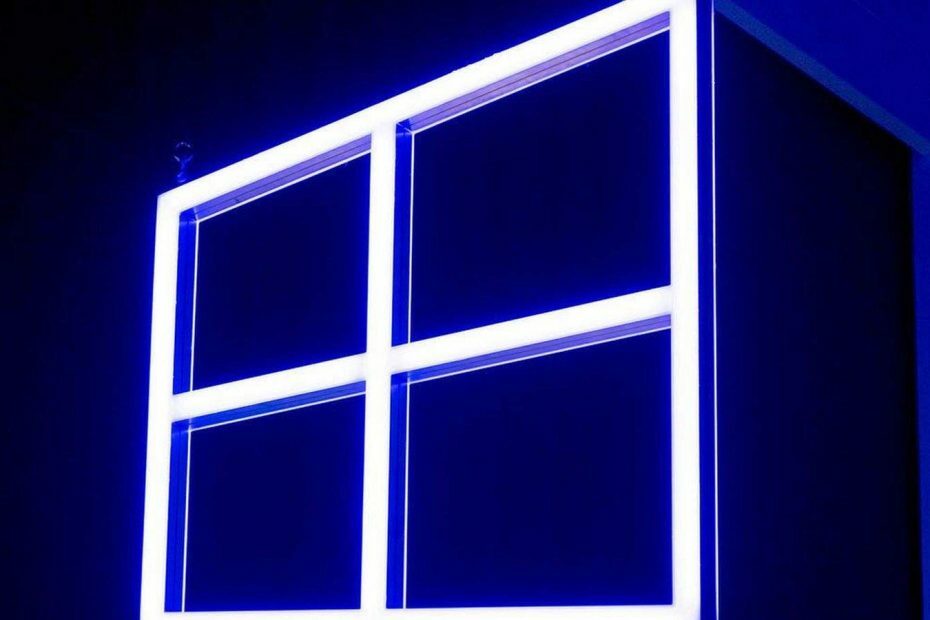Este software manterá seus drivers ativos e funcionando, protegendo-o contra erros comuns de computador e falhas de hardware. Verifique todos os seus drivers agora em 3 etapas fáceis:
- Baixar DriverFix (arquivo de download verificado).
- Clique Inicia escaneamento para encontrar todos os drivers problemáticos.
- Clique Atualizar drivers para obter novas versões e evitar mau funcionamento do sistema.
- DriverFix foi baixado por 0 leitores este mês.
As TVs 4K estão se tornando a nova norma com os OEMs chineses lançando televisores 4K a preços acessíveis a cada poucos meses. De uma tecnologia de ponta há alguns anos, as TVs 4K são agora a tendência. No entanto, com TVs 4K, temos também problemas de aumento de escala da TV 4K.
Só porque você tem uma TV 4K não significa que tudo o que você assiste na TV é 4K. Para experimentar o verdadeiro 4K, você também precisa ter conteúdo 4K. O conteúdo 4K ainda é uma raridade porque a maioria dos vídeos ainda está em resolução Full HD devido ao tamanho e custo de produção do conteúdo 4K.
Para superar essa situação, os fabricantes de TV usam upscaling de 4K. O aumento de escala faz com que os vídeos de definição padrão e Full HD tenham uma aparência melhor em uma TV 4K. No entanto, se você está percebendo que os vídeos que chegam à sua TV ocupam apenas um quarto da tela, isso significa que sua TV não está aumentando a escala com sucesso.
Se você também estiver preocupado com esse problema, aqui estão algumas dicas de solução de problemas para corrigir o problema de aumento de escala da TV 4K.
Resolver problemas de TV 4K sem aumento de escala (Sony, Samsung, LG)
1. Verifique a qualidade do sinal

- Enquanto a TV 4K não deve ter problemas com o upscaling de conteúdo HD e Full HD. No entanto, se o conteúdo estiver em SD ou versão inferior, tente aumentar a qualidade das configurações do serviço de streaming.
- Se o sinal que chega à TV não for de alta qualidade, a TV será dimensionada para corresponder ao tamanho da TV. No entanto, isso pode levar a imagens borradas e confusas.
- Verifique se o Foi corrigido o problema de aumento de escala da TV 4K.
6 dos melhores players de mídia 4K para Windows 10 para usar em 2019
2. Verifique a fonte de conexão

- Outra coisa que pode afetar a qualidade da imagem e o problema de aumento de escala é o método de conexão que você está usando.
- A qualidade do método de conexão é importante. O melhor método de conexão para a mais alta qualidade é usar a conexão HDMI. Se HDMI não estiver disponível, verifique o método DVI. Outros métodos de conexão como VGA, Component A / V, S-Video, Composite A / V e Analog RF oferecem saída de baixa qualidade, respectivamente.
3. Mais opções de solução de problemas
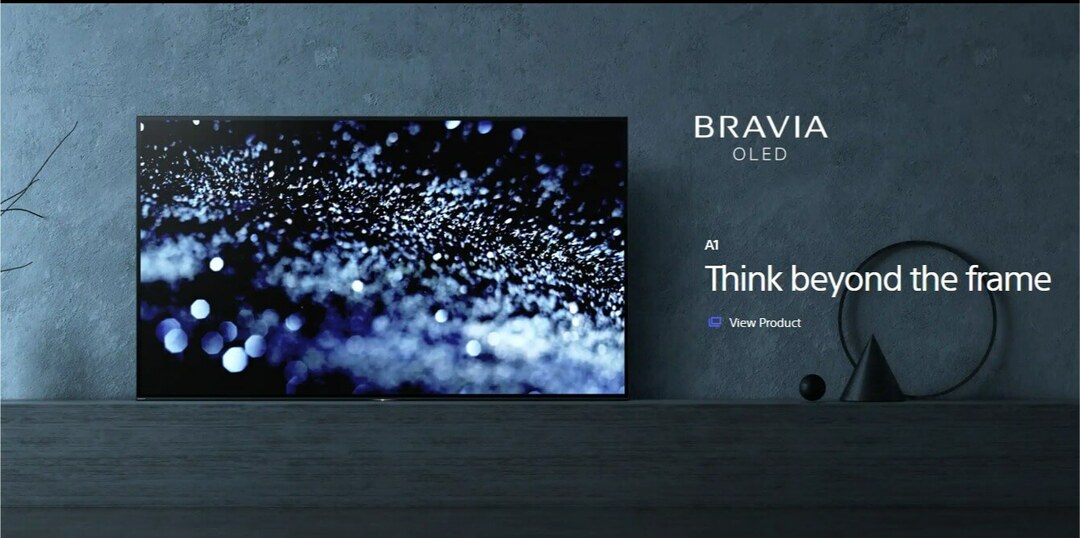
- Pressione o botão de informações disponível no controle remoto da TV para verificar a resolução de entrada na parte superior da tela da TV. Se a resolução não corresponder ao dispositivo de saída, altere-o para a resolução ideal de sua TV.
- Faça o teste de imagem. Mova o vídeo para o dispositivo USB e verifique a qualidade da TV. Se a qualidade for melhor durante a reprodução da unidade USB, o problema é com seu dispositivo externo.
Quase todas as TVs 4K oferecem algum tipo de aumento de escala. No entanto, nem todo o aumento de escala é igual. Marcas premium como Sony, Samsung e LG possuem tecnologia de melhor upscaling em suas TVs de última geração.
Siga as etapas neste artigo para corrigir o problema de aumento de escala da TV 4K e nos informe qual método funcionou para você nos comentários.
HISTÓRIAS RELACIONADAS QUE VOCÊ PODE GOSTAR:
- O Windows 10 não reconhece a TV 4K? Tente isso para consertar
- A sua TV 4K fica borrada ao usar o Windows 10? Tente isto
- 5 das melhores webcams de 4K para videoconferências de alta qualidade